如今,截屏有助于保留您可能在屏幕上看到的一些信息。它可以帮助您使用图像跟踪屏幕上的所有内容。在这种情况下,请阅读此评论。我们将介绍有效的捕获软件,例如Lightshot。这个离线程序可以帮助您轻松即时地捕获屏幕。因此,我们建议您阅读这篇文章,以便更好地讨论 光影 屏幕捕获工具。
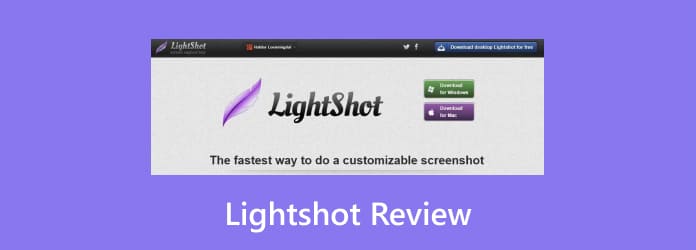
第1部分。 对 Lightshot 的快速评价
Lightshot 是一款开源程序,可提供一种即时、简单的屏幕截取方法。借助此软件,您只需单击或按一下即可在计算机屏幕上截取屏幕截图。除此之外,您还可以享受更多乐趣。使用离线程序,您甚至可以使用一些编辑工具来改进文件。您可以使用图案、形状、线条、文本注释等为图像增添创意。如果您想尝试该程序,最好下载 Lightshot。
它适合你吗?
如果您想知道 Lightshot 是否适合您,答案是肯定的。Lightshot 是一款屏幕捕获工具,提供简单的捕获过程。您甚至可以增强捕获的图像,使其看起来更加精彩。此外,它适合专业和非专业用户,让所有人都能更方便地使用它。它还适用于 Windows 和 Mac 计算机,这使得它更容易访问。
第2部分。 Lightshot 的用途是什么
Lightshot 的主要功能是捕捉计算机屏幕的任何部分或区域。您可以从视频、游戏、视频博客、讲座等中捕捉您最喜欢的场景。此外,除了捕捉屏幕的一部分之外,您甚至可以捕捉整个屏幕。有了它,无论您想捕捉什么,Lightshot 都会以有效的方式帮助您。Lightshot 的另一个用途是提供用于编辑捕获图像的基本编辑工具。您可以附加各种形状、绘制某些内容、添加文本等等。因此,如果您正在寻找屏幕捕捉工具,请始终考虑在 Windows 或 Mac 操作系统上使用 Lightshot。
第 3 部分。 Lightshot 的功能和优点
Lightshot 是最直观的软件之一。它使用简单,可以轻松捕获您的计算机屏幕。但是,使用离线软件时,您必须探索更多的东西。请参阅下文,了解 Lightshot 在屏幕捕获过程中可以为您提供什么。
Lightshot 截图功能
评分:

Lightshot 的主要功能是截取计算机屏幕的屏幕截图。使用此功能,您可以捕获屏幕的任何部分。最好的是,无论您使用什么应用程序,您都可以截取任意数量的屏幕截图。例如,您正在观看电影或视频。然后,您可以使用该程序捕获您最喜欢的屏幕。除了视频,您还可以捕获游戏、讲座、网络研讨会、图像等。因此,如果您喜欢轻松快速地截取屏幕截图,请开始在您的设备上下载 Lightshot 软件。
提供编辑工具
评分:

Lightshot 可以在屏幕捕获过程中提供各种编辑工具。这些工具可以帮助您使捕获的屏幕更好、更易于理解。例如,您正在使用捕获的屏幕向其他人提供信息。在这种情况下,您可以使用 Lightshot 向图像添加文本、形状、箭头等。但是,您必须知道离线程序无法提供高级编辑工具。由于该工具的主要功能是捕获屏幕,因此其编辑工具只是基本的和有限的。
通过互联网分享截图
评分:

Lightshot 的另一个很棒的功能是它能够在互联网上分享您的截图。如果您想分享网页、内容或图像的一部分,您只需单击界面上的“上传”按钮即可。之后,该工具将提供一个可共享的链接,您可以使用它并与其他用户共享。您甚至可以在各种平台上分享它,例如 Facebook、Twitter、Instagram 等。
截图历史记录
评分:

您是否想在一个位置找到并跟踪所有捕获的屏幕?在这种情况下,Lightshot 可以帮助您。屏幕截图历史记录功能允许您通过创建 Lightshot 帐户查看所有屏幕截图。创建帐户后,您已经可以在图库中查看所有屏幕截图。然后,这里的好处是您可以为某个捕获的屏幕添加标题。此外,您还可以从网络中删除一些您不想要和不需要的屏幕截图。
实用的热键
评分:

Lightshot 可以使您的屏幕捕获过程更简单,值得使用热键。您可以使用各种组合键来捕获屏幕。假设您想要开始捕获计算机屏幕。在这种情况下,您只需按下键盘上的 Ctrl + Print Screen 键即可。然后,您就可以选择要捕获的屏幕部分或获取整个屏幕。
第 4 部分。 Lightshot 的优缺点
优点
- Lightshot 是最简单的 屏幕捕捉 使用的软件。
- 可以免费下载和免费使用。
- 该工具适合所有用户,尤其是新手。
- 它可以在 Windows 和 Mac 计算机上下载。
- 它提供基本的编辑功能,例如添加形状、线条、文本等。
缺点
- 该程序的编辑工具有限。
- 创建帐户非常耗时。
- 它支持有限的图像格式。
第 5 部分。 Lightshot 定价
Lightshot 是一款开源屏幕捕捉软件。您可以免费捕捉计算机屏幕的任何部分并使用编辑工具。有了它,您无需考虑购买任何订阅计划。
第六部分。 如何使用Lightshot
如果您想开始使用 Lightshot 程序,请阅读本节。我们将向您展示捕获计算机屏幕的最简单方法。
步骤1。首先,进入Lightshot网站并点击下载按钮。您可以根据您的设备选择Windows版或Mac版Lightshot。

第2步。之后,开始安装过程以完全安装该程序。完成后,您已经可以在计算机上看到Lightshot。
![]()
步骤3.点击 光影,然后您可以使用鼠标光标选择要捕获的屏幕部分。如果您愿意,甚至可以捕获整个屏幕。之后,工具将出现在您的屏幕上。您也可以单击“保存”以将捕获的图像保留在您的计算机上。

第七部分。 Lightshot 替代品
Lightshot 是一款出色的屏幕捕捉工具。但是,有些用户可能更喜欢更简单的截屏程序。如果是这样,最好的 Lightshot 替代品是 屏幕录像机。该程序还可以提供出色的屏幕捕获功能,可让您在计算机屏幕上截取屏幕截图。但与 Lightshot 相比,这里的好处是,您可以以多种方式捕获屏幕。您可以捕获选定的屏幕区域、全屏、不同的窗口,甚至支持滚动窗口捕获功能。因此,您可以说它的屏幕捕获功能比 Lightshot 更好。除此之外,此工具还能够录制您的计算机屏幕。您可以录制视频, 游戏玩法、图片、视频博客等。最后,您可以在 Windows 和 Mac 计算机上下载离线程序,让用户更轻松地访问它。
免费下载
对于 Windows
安全下载
免费下载
对于 macOS
安全下载

| 程序 | 用户 | 兼容性 | 特征 | 支持的图像格式 | 界面 |
| 光影 | 非专业人士 | 视窗 苹果 | 截屏 | JPG、PNG、BMP | 简单的 |
| 屏幕录像机 | 非专业人士 | 视窗 苹果 | 截屏 录制屏幕 | PNG、JPG、BMP、TIFF 等等。 | 简单的 |
第 8 部分。 关于Lightshot Review的常见问题
-
Lightshot 安全吗?
Lightshot 是一款安全的离线屏幕捕获程序。该工具可确保其他用户不会访问您捕获的屏幕。此外,该程序在使用过程中不会询问有关您的更多详细信息。
-
Lightshot 可以免费使用吗?
当然可以。Lightshot 是一款开源程序。这意味着您无需支付一分钱即可体验其所有功能。
-
Lightshot 是俄罗斯的吗?
是的。软件开发公司 Skillbrains 开发了 Lightshot 程序。该公司位于俄罗斯联邦新西伯利亚。
-
有 Lightshot 扩展吗?
是的,有。您可以使用 Lightshot 扩展程序并将其添加到您的浏览器中。这样,您就可以随时在网页上截取屏幕截图,让用户更方便地访问。
包起来
通过这篇评论,你了解了 光影。您已经了解了它的描述、优点、缺点、功能等。除此之外,本文还为您提供了另一个可以替代 Lightshot 的程序,即 屏幕录像机. 它同时提供屏幕捕获和屏幕录像功能,使其对所有用户来说更加可靠和实用。


